Le lien pour profiter de Planet Hoster à -25% (au lieu de -10%) :
Le lien pour obtenir WP Rocket (plugin de cache à installer si vous n’utilisez pas LiteSpeed Web Serveur. Dans le cas contraire, installez plutôt LS Cache pour des performances accrues) :
Salut mes haters !
J’espère que vous allez toujours aussi mal ?!
Et dans cette vidéo mes haters j’avais envie de vous présenter l’hébergeur web que j’utilise pour l’hébergement de mes différents sites internet : Planet Hoster.
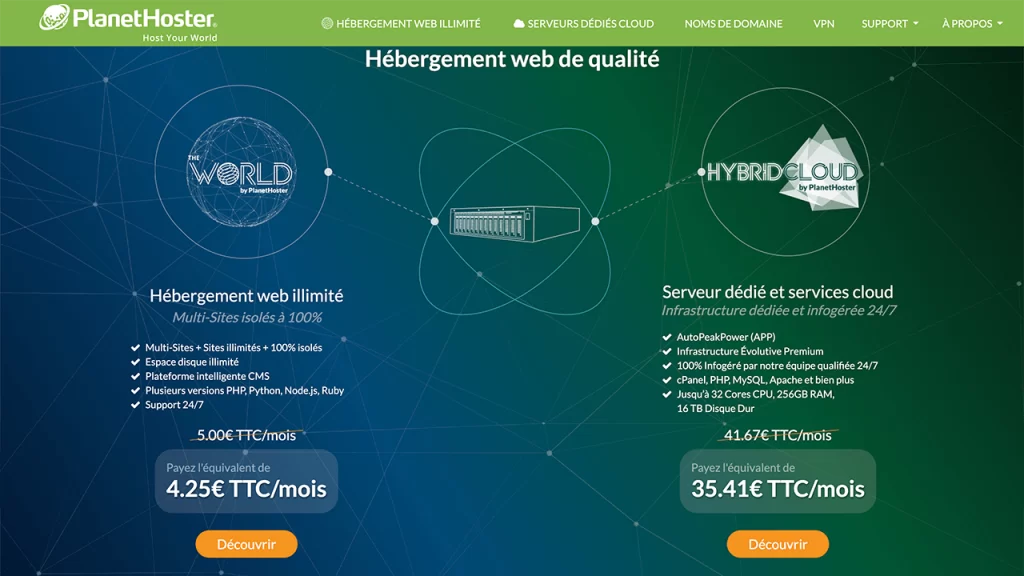
Maintenant, et étant donné qu’on parle d’hébergement web, je préfère vous prévenir : ça risque parfois d’être un peu technique et de piquer les oreilles.
Mais point d’inquiétude.
Votre gourou Richou est là pour vous simplifier le bordel un maximum pour que vous repartiez de cette vidéo avec l’impression d’être devenu un petit génie de l’informatique.
Mais surtout, que vous preniez conscience à quel point il est très facile de nos jours d’héberger un site web.
Suffit simplement d’avoir connaissance de deux trois petites choses.
Et de choisir PlanetHoster !
Merde, du coup, qu’est-ce que je voulais dire moi déjà …
Ah oui, donc si vous êtes d’accord, voilà comment on va s’organiser.
Enfin … « si vous êtes d’accord » … je m’en vous un peu de votre opinion à vrai dire puisque la vidéo est déjà filmée.
Mais si vous êtes intéressé par choisir ou changer d’hébergeur de site internet, voilà le plan.
Dans un premier temps, on va poser les bases et se mettre d’accord sur la distinction entre hébergeur web, hébergement web et serveur web plus, comment tout ce bordel fonctionne globalement.
Ensuite, je vais vous présenter les différentes offres et fonctionnalités de Planet Hoster.
Pour enfin terminer cette vidéo par un petit tour derrière l’écran pour que vous voyez de vifs yeux comment leur interface utilisateur est foutu.
Comme ça, vous aurez un bon aperçu de ce que cet hébergeur vous réserve.
Si ce n’est pas le cas, vous avez toujours la zone de commentaire pour me poser vos questions.
Ah, et je tiens également à dire deux choses :
D’une part que je resterai très superficiel lorsqu’il s’agira de technique car si on commence à rentrer en détail dans chaque point, bah je ne suis pas prêt d’aller rejoindre ma date Tinder.
Et d’autres part que vous avez un code de réduction exclusif en description de cette vidéo si vous êtes intéressé par rejoindre PlanetHoster en faisant de belles économies.
Voilà, ceci étant dit, on passe tout de suite à la première partie.
Hébergeur Web VS hébergement Web VS Serveur Web
Alors avant de voir ensemble les différentes offres d’hébergement offertes par PlanetHoster, prenons le temps de siroter un petit café accompagné de son petit biscuit pour comprendre ce qui différencie un hébergeur web, d’un hébergement web, d’un serveur web.
Parce que bien que cette distinction soit bien faite par un certain groupe d’individus, énormément de personnes ne la font pas.
Et c’est pour ces gens-là que j’aimerais prendre quelques minutes afin de tout leur expliquer.
Remarquez au passage à quel point je respecte ces abrutis en ne les insultant pas d’ignares.
C’est rare pour être souligné, alors soulignons-le.
Donc, bande de tocards, si vous recherchez un hébergeur web, alors sachez que Planet Hoster en est un.
Au même titre que peuvent l’être OVH, 1&1 ou encore O2Switch car ce sont tous des sociétés proposant comme service la location d’un espace servant à l’hébergement du site web.
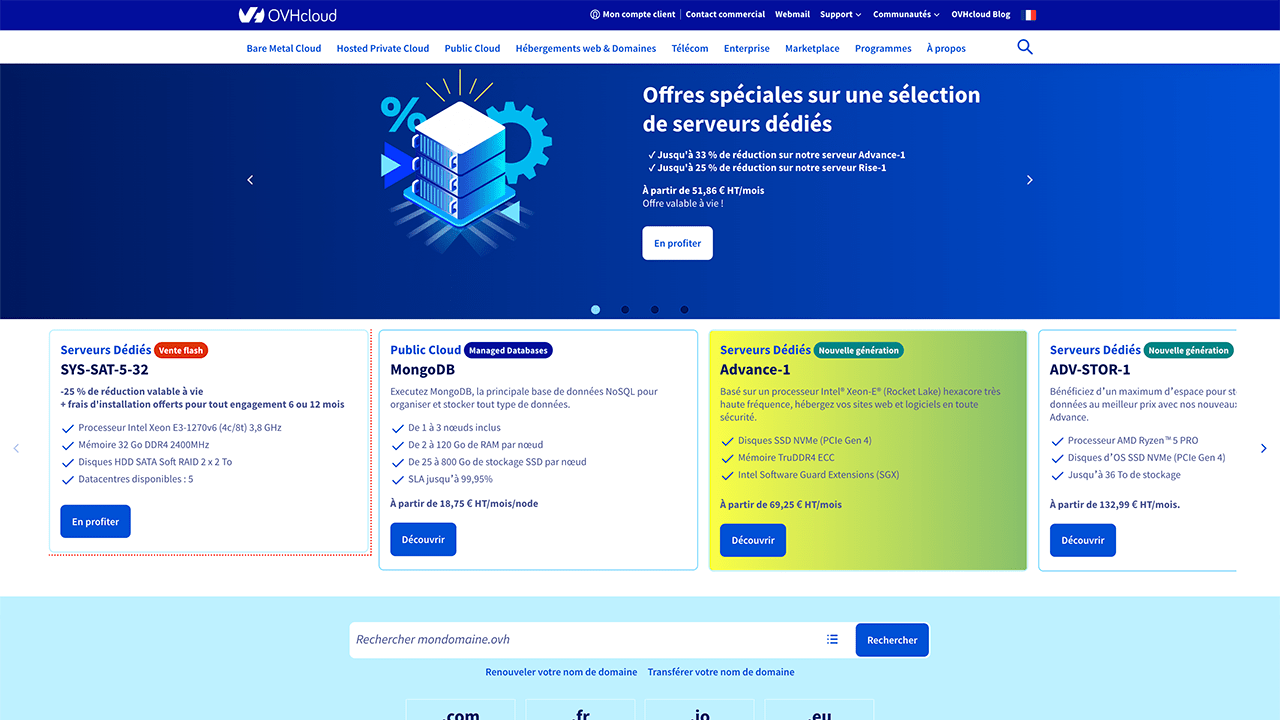
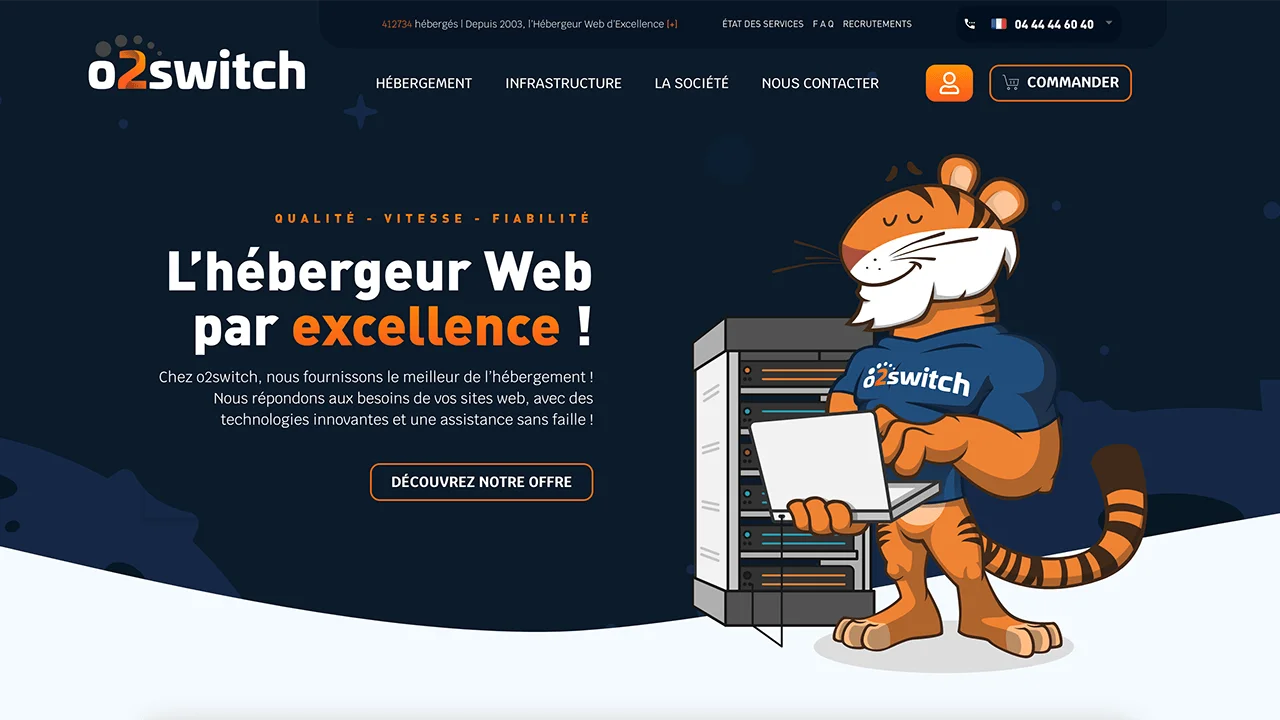
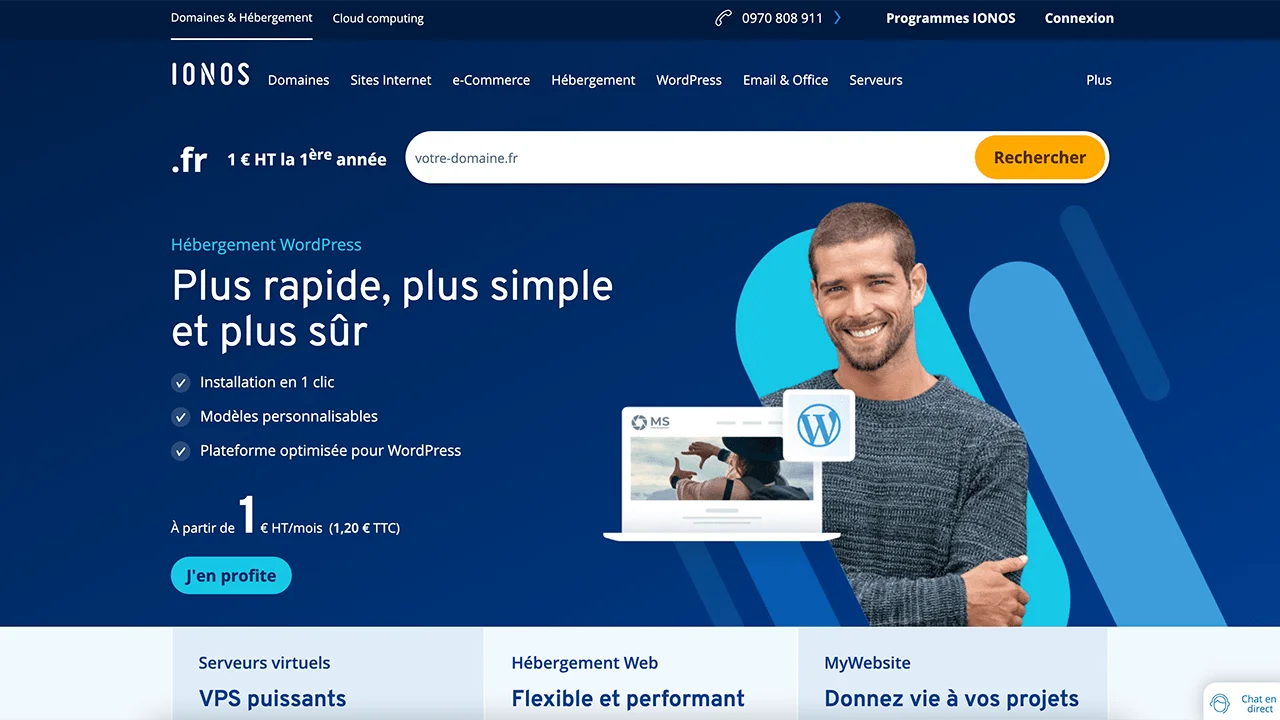
Cet espace c’est ce que l’on appelle un serveur.
Et comme tout serveur il offre des services !
Bravo, belle perspicacité !

Un serveur est soutenu par l’hébergement web qui lui contient toute l’infrastructure matérielle et logiciel permettant la fourniture des services pour lequel le serveur a été conçu : mémoire, disque dur et système d’exploitation.
Si vous avez du mal à comprendre, prenez en compte que c’est le même principe qu’une personne vivant dans un logement loué par un propriétaire.
- Le propriétaire du logement représente l’hébergeur web.
- Le logement, et les différents types de matériaux de construction (béton, brique, bois etc.) qui définissent son infrastructure et sa structure, représente l’hébergement web.
- Les différents produits et services disponibles à l’intérieur du logement représente le serveur web.
- Le locateur du logement représente le site web.
Voilà, est-ce plus clair pour vous ?
Très bien…
Actuellement, 4 types d’hébergement web sont proposés par les différents hébergeurs de sites web en fonction des besoins du client : le mutualisé, le dédié, le VPS et le Cloud.
Alors voyons-les d’un tout petit peu plus près …
Serveur mutualisé
Sur un serveur mutualisé tout d’abord, les ressources sont dites « partagées ».
Cela signifie que vous n’êtes pas le seul dans la baraque.
C’est la bonne grosse coloc où chacun partage le frigo, la machine à laver, la salle de bain etc.
Bon, je vous l’accorde, c’est un peu grossier comme manière de se représenter un serveur mutualisé mais vous voyez l’idée.
Ce type de serveur est surtout pratique pour les petits sites qui ne génèrent pas encore un très gros volume de trafic ainsi qu’à tous ceux qui n’ont pas spécialement les moyens de se payer un server dédié, VPS ou Cloud.
L’hébergement mutualisé c’est un peu pour les étudiants et les chômeurs du web en quelques sortes.
Sans jugement de valeur bien sûr !
On est tous passé par là.
Maintenant, bien que ça soit cool de faire de la coloc pour l’avantage financier que ça représente, il n’en reste pas moins que cela pose quelques petits soucis :
- Si les autres sites utilisent trop les ressources du serveur web, ce sont tous les autres sites qui en pâtiront. C’est comme si une seule personne de la coloc pompée toute l’eau chaude et prenez toute la place dans le frigo. Ça ferait grave chier la communauté. Bah là c’est pareil. Si vous utilisez trop de ressources serveur, vous faites chier tous les autres sites. Alors faites pas chier ! ;
- Si les autres sites présents sur le même serveur web sont des sites de spams, genre les gros relou de la coloc qui mettent la mauvaise ambiance et pompent l’énergie de tout le monde, alors les moteurs de recherche pourraient envisager de mettre tout le monde dans le même panier. Eh ouais, un connard devenu connard à cause d’un connard ça arrive bien plus souvent qu’on peut le penser.
Mais réjouissez-vous mes haters car il y a tout de même moyen d’optimiser un chouilla le bordel.
Par exemple, on pourrait se dire que si on limite le nombre de sites web sur un même serveur, il y aurait moins de probabilité de tomber sur des tocards.
Et ceci d’autant plus si on faisait en sorte de jamais croiser leur gueule.
De cette manière, ça permettrait de mieux pouvoir s’organiser dans le partage des ressources et d’éviter encore plus que notre site devienne inaccessible.
Ça serait une bonne idée hein ?
Eh bien c’est de cette réflexion sans pareil qu’est naît l’hébergement VPS pour « Virtual Private Server » ou « serveur virtuel privé ».
Serveur VPS
Un serveur VPS est un serveur créer virtuellement à partir de techniques de virtualisation sur un serveur physique et qui permet d’allouer au site des ressources bien définies tout en le cloisonnant des autres sites afin de ne pas être impacté par ces derniers.
On n’est donc plus sur de la coloc mais sur une division pure et dure du logement.
Un pratique très répandu dans l’immobilier pour se faire un max de pognon et qui a donc son pendant dans l’hébergement web.
On like.
Un serveur VPS est certes un peu plus cher mais avec ce type d’hébergement de sites internet vous n’êtes plus qu’une vingtaine par serveur et tout le monde est logé à la même enseigne : même mémoire et même espace sur le disque dur avec la possibilité de choisir son OS (linux ou Windows principalement) et d’upgrader en quelques secondes, mais à un certain niveau, la mémoire et le processeur si le besoin s’en fait sentir.
Ce que ne permet pas au passage le serveur dédié que nous verrons par la suite.
La sécurité est donc également renforcée avec un VPS puisqu’on est protégé de potentiel failles pouvant survenir sur les applications des autres serveurs virtuels.
Un temps soit peut que le serveur soit bien configuré et que vous ayez un minimum de technique pour gérer vous-même le serveur.
Auquel cas, c’est la porte ouverte à n’importe qui.
Et pouvez dire Adieu à votre rêve de faire d’internet un eldorado.
Après, pour vous éviter ça, vous pouvez toujours opter pour un serveur VPS en infogéré.
C’est-à-dire que vous laissez l’administration de votre serveur à votre hébergeur ou à un prestataire afin de vous faire gagner du temps, de vous éviter les prises de tête et de potentielles mauvaises manipulations.
En résumer, ce type de serveur répond parfaitement aux besoins de sites web en plein essor, stockant et gérant des données sensibles, et n’ayant pas spécialement besoin des ressources et services proposer par un serveur dédié ou Cloud.
D’ailleurs, ça tombe bien que j’en parle de ces deux-là car il est enfin temps d’aborder ces types d’hébergement internet en commençant par le serveur dédié.
Serveur dédié
Avec un serveur dédié, vous rentrez dans la cour des très grands.
Misérable petit locataire racketté, vous êtes désormais le propriétaire des lieux.
Et ça, ça change la donne !
Vous pouvez enfin courir tout nu dans l’ensemble de la baraque sans vous soucier du regard des autres et avoir accès à davantage d’eau, d’électricité et de bouffe, rien que pour vous.
Sans parler du fait que vous avez accès à tous les équipements de dernière génération.
Un pur kiff !
En clair, dans un hébergement dédié, vous avez accès à l’intégralité des ressources du serveur.
Et pouvez configurer selon vos besoins la partie logicielle et surtout matérielle puisque vous n’êtes pas limité par la configuration de base du serveur comme cela peut-être le cas sur un serveur mutualisé et un serveur VPS.
Avec un serveur dédié, vous êtes donc garanti que votre site web ne souffrira pas de problèmes de sécurité, de ralentissements ou plantages dû à des pics de trafic ou l’utilisation trop importantes de ressources de la part d’un serveur adjacent.
Vous pouvez donc dormir sur vos deux burnes à condition, encore une fois, que vous vous y connaissiez en informatique et hébergement web.
Auquel cas, il y a encore et toujours l’infogérance qui peut vous aider à pallier ce manque de compétence.
Maintenant, bien que le serveur dédié soit ultra performant, il a comme gros défaut de ne pas être flexible.
C’est pour palier à cet inconvénient que les petits génies de l’informatique ont donné naissance au Cloud.
Serveur Cloud
L’hébergement Cloud se différencie principalement des autres types d’hébergement par le fait que le site n’est plus hébergé sur un seul serveur, physique ou virtuel, mais sur un réseau de serveurs virtuels ou physiques, appelé « Cluster ».
Cela signifie qu’en cas de pic de trafic, tel un VPS normal, le ou les sites web peuvent y répondre immédiatement en utilisant non pas les ressources d’un seul serveur, mais de plusieurs serveurs présents dans le Cloud.
En termes de performance on reste en dessous du serveur privé mais au-dessus en termes de flexibilité.
A noter également que lorsque l’on parle d’hébergement Cloud on fait surtout référence au Cloud Computing, lequel se décline en 3 principaux modèles économiques et 4 modes d’hébergement.
Bon, je vous le dis tout de suite, c’est un vrai gros merdier qu’ils nous ont pondu là mais on va essayer d’y voir un petit peu plus clair avec un rapide topo :
- 3 modèles économiques: catégorisés en fonction de la couche technique :
- IAAS (Infrastructure As A Service) : pour les architectes réseaux ;
- PAAS (Plateform As a Service) : pour les développeurs ;
- SAAS (Software As A Service) : pour le client final ;
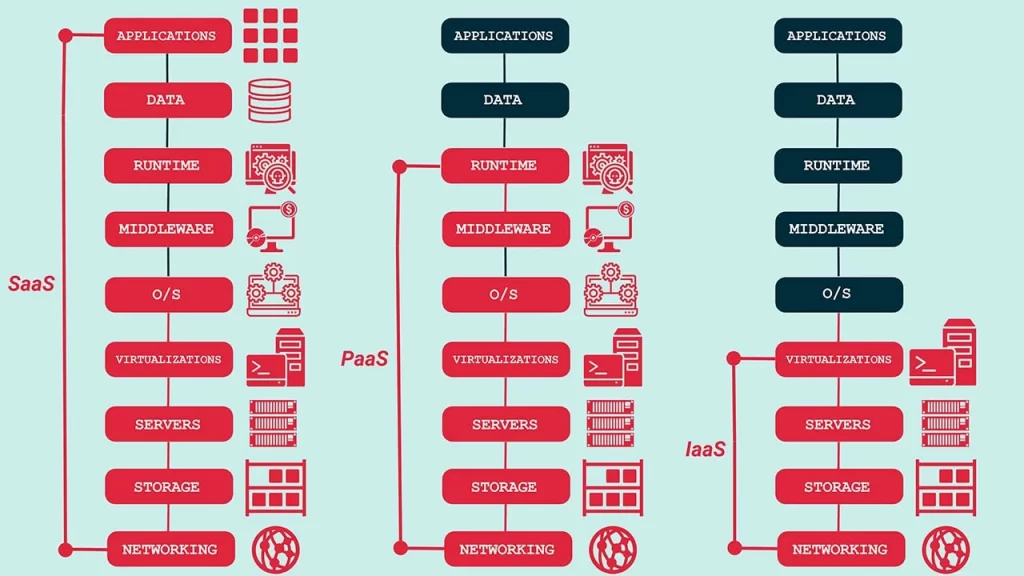
- 4 modes d’hébergement:
- Public: dans ce mode d’hébergement, les serveurs sont partagés entre les différents clients d’un fournisseur et les services sont ouverts à tous via l’internet publique. C’est le cas par exemple de Dropbox, Google Drive ou encore Netflix.
- Privé/dédié: dans ce mode d’hébergement, les serveurs sont à la disposition d’un ensemble restreint d’utilisateurs. Il se décline en deux modèles :
- Interne : l’entreprise investit dans une infrastructure qui lui est propre.
- Externe : l’entreprise externalise son infrastructure auprès d’un hébergeur.
- Privé virtuel: ce mode d’hébergement est une sorte de Cloud privé hébergé à l’intérieur d’un Cloud public où le client accèdent à des ressources sur demande isolées sur le plan logique par attribution d’une plage d’adresses IP et de sous-réseaux, publique (accessible via internet) ou privé (via VPN). J’ai rien compris.
- Hybride: permet de connecter Cloud public et Cloud privé. C’est-à-dire avoir des ressources IT dédiées en interne et des ressources publiques en externe pour plus de flexibilité.
Comme vous pouvez donc vous en apercevoir, chaque modèle économique et mode d’hébergement répond à des besoins et des exigences différentes.
Ceci étant dit, et maintenant que vous êtes un expert reconnu de l’hébergement de site web, découvrons sans plus tarder PlanetHoster et ses différentes offres d’hébergement.
PlanetHoster : les offres d’hébergement web
Pour la petite histoire, PlanetHoster a été fondé en 2007 à Laval, au Quebec, par à Mina Shenouda et Saber Bariz, et compte actuellement 60 000 clients à travers le monde.
Et n’allez pas perdre votre temps à chercher des photos des deux fondateurs vous n’en trouverez pas.
Intriguant… on dirait qu’ils savent des choses qu’on ne sait pas mes haters… bouh.
Sinon à part ça la société est 100% proprio de ses infrastructures en France et à Montréal et elle est accréditée ICANN, ACEI, AFNIC, SWITCH j’en passe et des meilleurs.
Le point différenciant de PlanetHoster se trouve principalement dans son offre.
En effet, contrairement aux autres hébergeurs et leur foultitude d’offres, PlanetHoster ne propose que 3 types d’hébergement :
- Un hébergement web gratuit nommé « World Lite » reposant sur un serveur mutualisé restreint au niveau IT ;
- Un hébergement web pas cher nommé « The World » reposant également sur un serveur mutualisé sans restriction aucune ;
- Un hébergement web premium nommé « HybridCloud » reposant sur le Cloud.
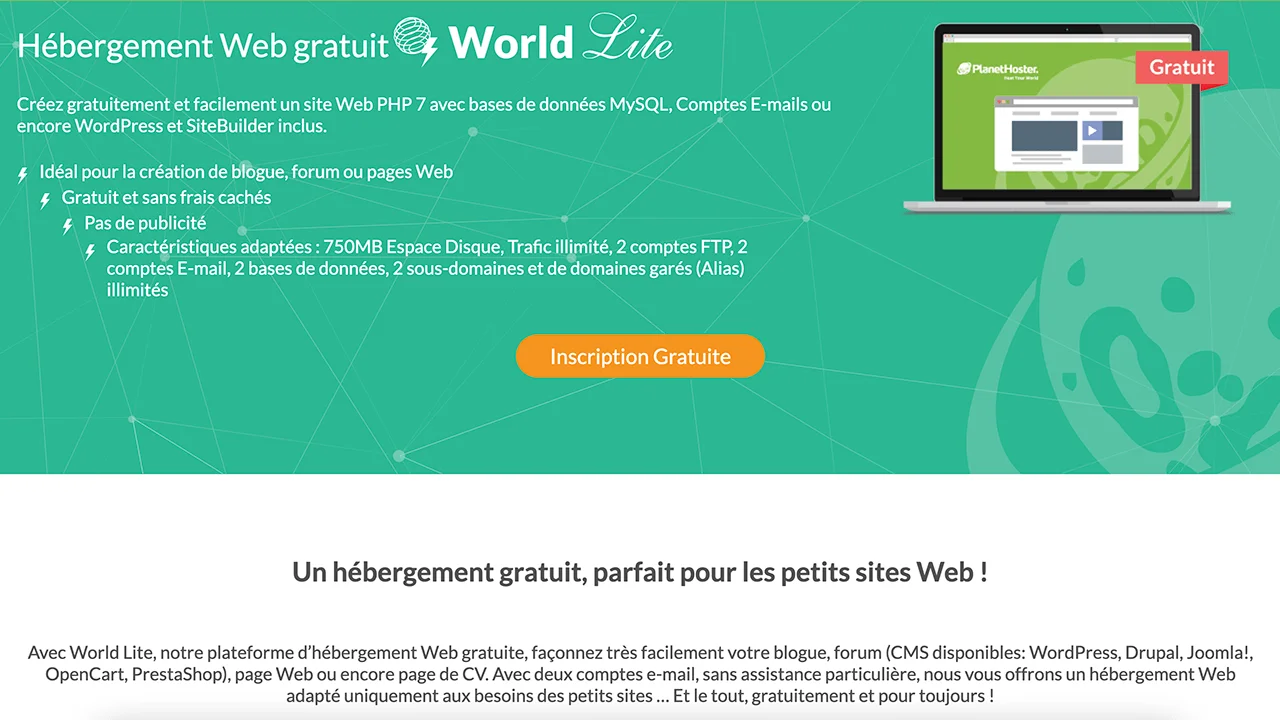
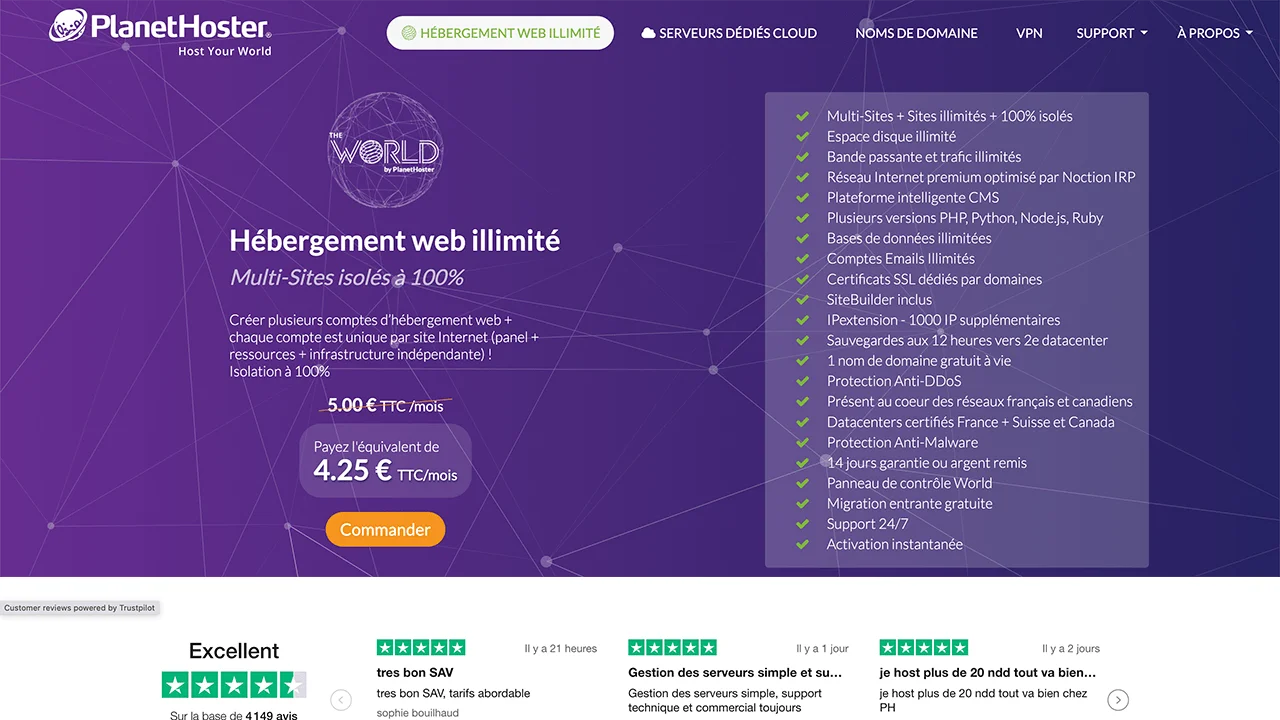
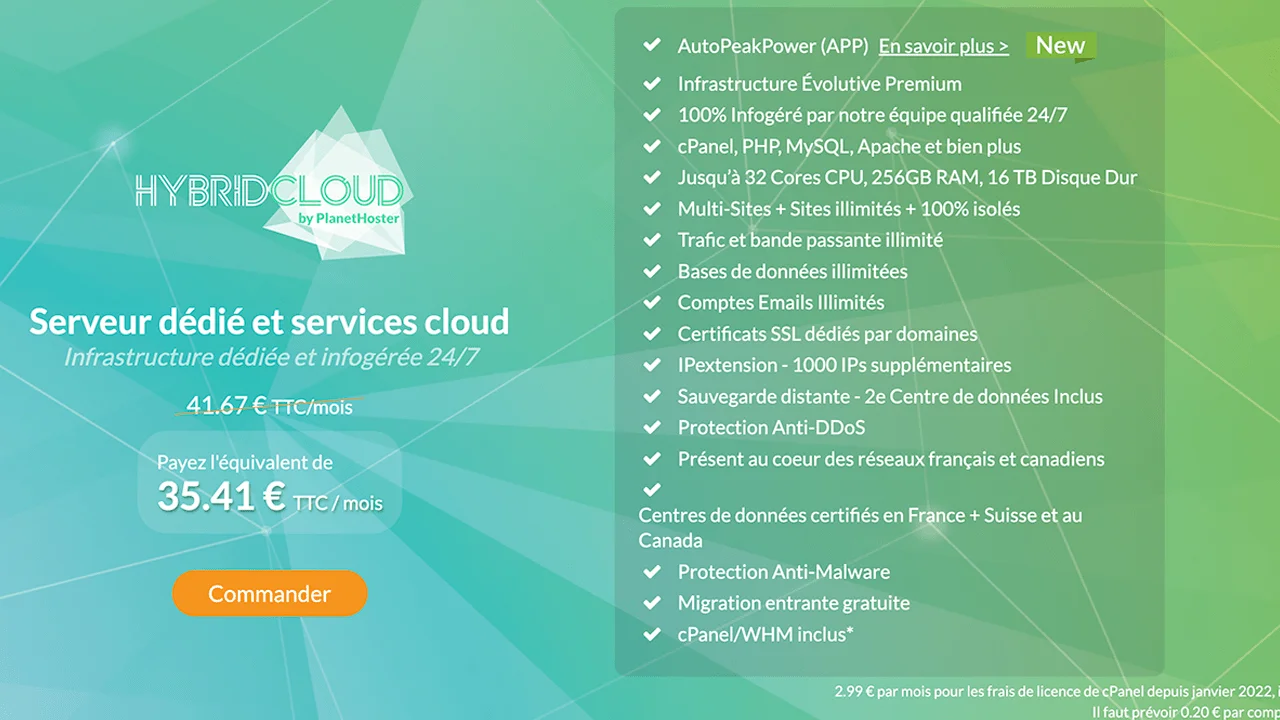
Hébergement web gratuit « World Lite »
Avec l’hébergement de site web gratuit tout d’abord, sans publicité et frais cachés, vous aurez la possibilité de créer un site web avec la dernière version de PHP tout en ayant accès à :
- 2 bases de données MySQL ;
- Un espace disque de 750 MO ;
- 2 comptes emails ;
- 2 comptes FTP ;
- Un nom de domaine personnalisé mais avec des extensions tout pourries ;
- 2 sous-domaines ;
- Un certificat de sécurité Secure Socket Layer ou SSL Symantec ou LetsEncrypt ;
- Un installateur de CMS ;
- Un site builder pour créer les différentes pages de votre site.
Et puis c’est tout !
Faut pas déconner non plus, on est quand même sur du gratuit
Alors je vais vous le dire franchement, cette offre ne sert strictement à rien côté client puisque ce n’est absolument pas avec ce type d’hébergement restreint de toute part que vous construirez une entreprise viable sur internet.
Disons que cette offre a plutôt été construite dans le but de réchauffer les personnes frileuses à l’idée de passer directement aux offres payantes.
Donc si j’étais vous, j’oublierais tout de suite ce type d’hébergement pour me focaliser uniquement sur les offres « World » et « HybridCloud ».
Hébergement web pas cher « World »
Avec l’hébergement de site web pas cher « World » de planethoster vous serez toujours sur un serveur mutualisé mais ne serez plus restreint sur le plan IT puisque vous aurez accès à :
- 8 CPU (extensible à 1024 CPU) vous permettant de créer plusieurs comptes d’hébergement différents et de répartir les ressources sur les différents serveurs en France et au Canada ;
- 16 GB RAM (extensible à 2048 GB) ;
- Plusieurs langages : PHP, Python, Node.js, Ruby
- Plusieurs plages d’adresse IPs, jusqu’à 1000 ;
- Un nombre illimité de bases de données MySQL ;
- Un espace disque illimité qui en vrai ne l’est pas vraiment ;
- Un nombre illimité de comptes emails ;
- Un nombre illimité de comptes FTP ;
- Un nom de domaine gratuit à vie ;
- Un nombre illimité de sous-domaines ;
- Un nombre illimité de domaines additionnels ;
- Un certificat de sécurité SSL ;
- Un certificat de sécurité Secure Shell ou SSH ;
- Un site builder pour créer les différentes pages de votre site ;
- Une protection Anti-DDoS pour les attaques de forces brutes ;
- Une protection Anti-Malware ;
- Un panneau de contrôle World et cPanel pour la simplification de la gestion de votre hébergement ;
- Une migration gratuite de vos sites actuels chez PlanetHoster ;
- Un support de techniciens experts disponibles 24/7 et ultra réactifs ;
A noter que pour 2€ de plus par mois vous pourrez profiter du combo LiteSpeed et LS Cache, ce qui se fait de mieux sur le marché pour booster le chargement de vos pages.
Encore mieux que WP Rocket donc.
Du coup, si vous êtes un site qui génère peu de trafic, cet hébergement est l’idéal.
Mais dès lors que votre projet commence à prendre un peu d’ampleur et à générer un certain trafic, le mutualisé ne suffira plus et c’est vers l’offre « HybridCloud » qu’il faudra vous diriger.
Hébergement web « HybridCloud »
Nous avons vu au cours de cette vidéo que serveur VPS et Cloud étaient séparés l’un de l’autre.
Mais si vous avez été attentif, vous auriez dû remarquer qu’ils ne le sont pas tant que ça puisque les deux sont en fait regroupés au sein du mode d’hébergement Cloud Privé Virtuel.
Avec l’offre d’hébergement « HyridCloud » c’est donc à un VPS Cloud dont on a affaire.
Difficile de s’en apercevoir, je vous l’accorde, tant ces enfoirés de caribou brouillent les pistes.
Donc non, ce n’est pas un hébergement avec serveur dédié auquel vous aurez accès avec cette offre, comme ils peuvent le marquer sur leur page de vente, mais d’un hébergement avec serveur privé virtuel dans le cloud.
L’infrastructure est donc dédiée et virtualisée.
Mais attention, cela ne veut pas dire que c’est de la grosse bonne daubinette comparée au serveur dédié.
Car comme on l’a vu, les serveurs dédiés sont vraiment réservés aux grosses entreprises.
Si vous êtes une petite ou moyenne entreprise, le VPS Cloud répondra parfaitement à vos besoins.
Voire, ira même au-delà de vos attentes.
Car le VPS Cloud a 2 beaux arguments à faire valoir :
- Il est flexible/évolutif/scalable puisqu’il permet en toute simplicité :
- D’ajouter des serveurs au cluster ;
- D’ajouter davantage de ressources (CPU, RAM, SSD) ;
- Il est fiable et performant puisqu’il fait appel à un réseaux de serveurs physiques qui peuvent prendre le relais en cas de problème ;
Bref, le Cloud VPS c’est du lourd.
D’ailleurs, ça fait 6 mois que j’ai pris l’offre HybridCloud de PlanetHoster et je n’ai eu sans vous mentir aucun souci.
Car en plus d’avoir accès à tout ce que propose l’hébergement World, vous aurez également accès à :
- 2 CPU dédiés (extensible à 32 CPU) ;
- 4 GB RAM (extensible à 256 GB) ;
- 60 GB Disque Dur (extensible à 16 TB) ;
- Une infrastructure Évolutive Premium 100% infogéré. C’est-à-dire que vous pouvez laisser la gestion de votre serveur virtuel dédié à une équipe de techniciens hautement qualifiés ;
- L’application AutoPeakPower qui va vous permettre de booster vos ressources CPU et RAM par 2,5 et ceci sans frais supplémentaires ni actions de votre part dans la limite de 8 boost par mois ;
- Une protection WAF (web application firewall) qui n’a rien à avoir avec un clébard qui rentrerait dans le datacenter bouffer les câbles du cluster mais plutôt d’un pare feu applicatif ;
- Pleins d’autres outils pour les développeurs que si je vous les dis vous ne comprendrez rien, donc je ne vous les dis pas. Et puis de toute façon je n’y comprends pas grand-chose non plus donc vaut mieux que je me la ferme.
Voilà, après, niveaux prix, ça va dépendre de vos besoins mais pour le moment ça démarre à 6€/mois TTC pour le mutualisé et 50€/mois TTC pour le VPS Cloud.
Toutefois, si vous utilisez mon code coupon que je vous ais mis en description, vous aurez accès à -25% sur votre abonnement.
Normalement c’est -10% mais comme je vous déteste tellement, j’ai réussi à négocier -25% pour vous.
Elle n’est pas belle la vie ?
Ok super, alors en attendant que vous en preniez conscience, on va passer à la 3ème partie de la vidéo.
Partie qui va consister à passer ma goule derrière l’écran de mon ordi pour vous montrer l’interface de PlanetHoster.
Prêt ? Alors c’est parti !
Interface de Planet Hoster
OK mes haters, on se retrouve donc dans le dashboard de PlanetHoster.
Donc ici, je vais être très rapide, je ne vais pas rentrer dans les détails, car tout est bien expliqué dans la documentation de PlanetHoster.
Je vais vraiment plutôt vous donner un aperçu de ce à quoi vous aurez accès, plus deux, trois petits conseils pratiques qui vous éviteront de perdre votre temps.
On commence.
Menu espace client
Onglet aperçu
Ici, on est dans l’onglet espace client aperçu.
Donc ici, vous avez un aperçu global de votre compte de produits, un actif.
Là, normalement je n’en ai qu’un, mais je venais de rajouter un par mégarde.
Là les domaines, j’en ai journée zéro parce qu’ils sont tous encore parqués chez OVH.
Ici de temps en temps, il y a PlanetHoster qui vous offre des crédits gratuits pour votre fidélité.
Donc là, j’ai 2 €.
Ensuite, vous pouvez ajouter des fonds pour que le prochain paiement ait lieu et que votre service ne soit pas arrêté.
Mais bon, je vous conseille quand même de faire des virements automatiques en ajoutant votre compte bancaire.
Donc voilà ici, vous avez également du coup les derniers devis à votre disposition.
Onglet profil et paramètres
Ensuite, on va aller dans profil et paramètres.
Ici, vous avez tout ce qu’il y a, vos informations personnelles : nom, prénom, email, adresse, téléphone.
On a les informations additionnelles également : le nom de la société, TVA, préférence du compte, le mot de passe.
Ici l’onglet carte bancaire, c’est pour rajouter votre carte bancaire pour que le paiement se fasse automatiquement.
Ici, vous pouvez même rajouter des comptes de médias sociaux si vous le souhaitez.
Onglet factures
Ensuite dans les factures, c’est tout simplement les dernières factures que vous avez reçues avec un petit bilan financier.
Onglet affiliation
Ensuite dans le menu mon affiliation, c’est là que si vous voulez promouvoir PlanetHoster, donc vous retrouverez votre lien affilié et vous toucherez une petite commission si vous réussissez à avoir des clients qui passent par votre lien.
Onglet emails
Ensuite dans mes emails, on a ici les derniers emails envoyés par PlanetHoster.
Onglet contacts
Ensuite dans mes contacts, ici si vous voulez rajouter de nouveaux contacts à votre compte.
Onglet sécurité
Ensuite dans sécurité, on a ici tout l’historique des connexions qui ont été faites sur l’interface de PlanetHoster.
Ensuite dans ma configuration, vous pouvez verrouiller ce compte ou alors permettre à d’autres personnes de le verrouiller.
Donc ça, ce n’est pas à trop toucher si vous ne voulez pas faire de bêtises.
Dans configuration des contacts, vous allez pouvoir configurer tous les contacts que vous avez ajoutés.
Ensuite dans l’onglet restriction d’accès, c’est si vous voulez augmenter la sécurité de votre compte, donc vous pouvez télécharger Google Authenticator, comme ça avoir une sécurité accrue de votre compte lorsque vous connectez.
Vous pouvez également restreindre l’accès à certains IP à utiliser vraiment avec précaution parce que vous pouvez vous bloquer votre compte.
Si je serais vous, je ne toucherais pas trop à ça.
Menu services
On va aller dans le menu mes services.
Donc ici, vous retrouverez vos différents services.
Moi, j’ai un hybride cloud et à partir de là, vous allez pouvoir configurer ce service.
Il suffit donc de cliquer sur config et vous allez vous retrouver sur cette page-là.
À gauche, ça va être une vue d’ensemble des spécificités techniques de l’hébergement ainsi que les données de facturation.
À droite, vous avez le Topic power, donc comme je vous l’ai dit au début de la vidéo, vous avez droit à huit boost par mois.
Ici, vous pouvez voir le nombre d’heures pendant lequel le Topic power est utilisé.
Ici dans informations de connexion, vous avez votre nom d’utilisateur et le mot de passe pour se connecter au WHM.
Alors le WHM, qu’est-ce que c’est ? C’est en gros un panneau d’administration pour des panneaux d’administration.
Ça permet entre autres aux administrateurs de surveiller plusieurs hébergements en même temps, donc par exemple ressource pour chaque compte CPanel, problèmes potentiels sur le réseau, etc.
Contrairement au cPanel qui est conçu pour gérer un domaine ou un hébergement unique.
Ça permet également de créer plusieurs comptes cPanel, d’allouer des ressources, de réinitialiser les mots de passe et les adresses email pour les comptes cPanel, de modifier les enregistrements de zones DNS pour chaque domaine et sous-domaine ou bien encore d’obtenir une sécurité accrue.
Donc voilà, c’est ici que vous allez pouvoir vous connecter au WHM.
Donc là, le mot de passe change toutes les semaines et vous pouvez si vous le souhaitez qu’il ne change jamais.
Mais bon encore une fois pour une sécurité accrue, c’est bien de le faire changer toutes les semaines.
Ensuite en dessous, vous avez la possibilité d’augmenter ou de diminuer les ressources de votre serveur dédié, hybride cloud.
Donc là par exemple, j’ai 60 Go de disques, j’ai augmenté à 4 CPU et j’ai eu 8 Go de mémoire vive.
Donc, il suffit simplement de cliquer ici, voilà tout simplement pour augmenter puis de cliquer sur continuer.
Puis après, vous avez différentes choses ici.
Un installateur de scripts, le serveur web que vous utilisez.
Donc moi pour le moment c’est Apache 2.0 et je peux passer à une licence LiteSpeed Enterprise + LSCache pour 25 €/mois si je le désire.
Ça, c’est vraiment le combo fatal pour avoir des sites ultrarapides.
Mais bon même sans ça, mes sites sont déjà ultrarapides.
D’ailleurs petit test, c’est chargé.
Très rapide ! Si on va sur le blog, c’est chargé.
Ça, c’est vraiment si vous avez beaucoup de trafics sur votre site web.
Dans ce cas-là, ce serait évidemment intéressant d’utiliser cette licence LiteSpeed Enterprise + LSCache sachant que moi je vous conseille, si vous avez vraiment un trafic faible ou moyen d’utiliser plutôt WP Rocket.
Franchement, ça fait le taf comme vous avez pu le voir.
Ensuite dans cloud Linux, c’est encore une fois si vous avez un gros volume de trafic.
Ça peut être intéressant de regarder de ce côté-là.
Ensuite KernelCare, c’est pour si vous voulez garder le noyau du serveur Linux sécurisé sans avoir besoin de redémarrer le serveur.
5 € par mois, moi personnellement, il faut les redémarrages pour la nuit, donc pas trop de soucis de ce côté-là.
Mais bon si vous voulez vraiment avoir l’esprit tranquille, vous pouvez toujours prendre cette option-là.
Par exemple si vous cliquez ici, il ne se passe rien, donc je pense qu’il faut faire la demande directement auprès du support.
Ceci étant dit, on va pouvoir maintenant passer au WHM en cliquant sur connexion au WHM tout simplement et on va se retrouver sur ce dashboard-là.
Sur le menu de gauche, vous avez plusieurs onglets.
Si vous ne comprenez pas trop à quoi ça sert, je vous rappelle que vous avez la documentation qui est à votre disposition.
Tout est expliqué.
Après, ce qui est important de savoir, c’est si vous voulez par exemple accéder au CPanel, alors soit vous avez directement l’adresse de connexion qui vous est envoyée par email lors de la création d’hébergements ou alors il faut aller dans liste account.
Ensuite, il suffit de cliquer sur le petit logo cPanel ici pour être redirigé vers l’interface du cPanel.
Par exemple si on clique ici, on va être redirigé sur le cPanel.
Là vraiment le cPanel, ça permet vraiment de gérer jusqu’au moindre aspect d’un site.
Vous allez pouvoir par exemple :
- créer des adresses emails pro :
- gérer les fichiers, créer des comptes FTP ;
- gérer des noms de domaine et sous-domaines ;
- vérifier les statistiques de votre site, planifier des sauvegardes pour des bases de données MySQL ;
- peaufiner le réglage du pare-feu ;
- gérer des programmes comme Apache ou Bind.
Il y a vraiment pas mal de choses.
Tout est ici, voilà.
Tout est catégorisé : fichier, base de données, donc par exemple un phpMyAdmin.
Si je clique dessus, directement rediriger.
Vous allez pouvoir par exemple là ici exporter votre base tout simplement.
Vous pouvez gérer vos comptes FTP ici, les sauvegardes ici.
Vous avez vos sauvegardes ici.
Quoi dire d’autre ? Là c’est pour les domaines.
J’ai ces domaines-là, des sous-domaines, des alias.
J’ai des domaines supplémentaires.
Après ici toute la partie email.
Là ici toute la partie mesure.
Par exemple visiteurs, on va afficher et on peut voir toute la data sur les visiteurs.
On peut voir également les erreurs.
Voilà ici, c’est tous les logs d’erreurs.
S’il y a un gros problème, vous regardez ici.
Quoi dire d’autre ? Ici pour la sécurité, vous avez des accès SSH.
Donc voilà, vraiment plein de choses dans cette interface CPanel.
Encore une fois, tout est expliqué dans la documentation de PlanetHoster.
Puis vous pouvez si vous le souhaitez aller checker sur internet si vous ne trouvez pas votre bonheur dans la documentation.
On va retourner dans le WHM.
Donc ici, on peut même directement changer le mot de passe.
Ensuite, si vous voulez changer la langue de l’interface, il suffit simplement d’aller dans le menu serveur configuration.
Vous tapez serveur configuration.
Ensuite, c’est dans tweak setting et ça va se passer tout en bas, ici même, et vous mettez français.
Quoi dire d’autre ? Du coup, vous allez recevoir un email juste après la création de votre hébergement qui vous dirait que votre serveur est livré avec notre système de sauvegarde activée dans l’outil backup configuration dans votre WHM.
Pour des questions de performance ou bien d’espace disque, il sera de votre responsabilité de gérer les sauvegardes.
Donc, il faut bien que vous alliez configurer votre sauvegarde vous-même.
Pour cela, on va se rendre dans l’outil backup configuration.
Et ici, vous allez pouvoir du coup par exemple choisir le type de sauvegarde :
- compressé, non compressé ou incrémentiel ;
- choisir un espace disque minimum pour que la sauvegarde s’effectue ;
- choisir les jours de sauvegarde ;
- choisir le nombre de sauvegardes quotidiennes maximum à garder avant de commencer à supprimer la plus essentielle ;
- choisir les fichiers à inclure dans la sauvegarde ; choisir comment sera sauvegardé la base de données, par contre uniquement par répertoire MySQL complet ou par compte et répertoire MySQL complet ;
- ou bien encore en choisir le chemin d’accès à la sauvegarde.
Donc voilà, c’est très important de bien tout configurer pour que vous n’ayez pas trop de problèmes si votre site a un problème ou plante.
Dans l’email, on vous dirait également que PlanetHoster vous offre un espace de stockage de sauvegarde externe illimité.
Ces sauvegardes ne sont pas accessibles directement puisqu’elles sont sur un serveur externe sécurisé.
Donc, si vous désirez récupérer une sauvegarde, vous devrez en faire la demande au support tout simplement.
Dans l’email, il est également indiqué que vous devrez vous assurer que l’espace disque de votre serveur est bien suffisant pour que les sauvegardes ne causent pas de problème.
Pour vous assurer de cela, vous devrez vérifier que l’espace disque non utilisé de votre serveur est plus grand que l’espace disque utilisé par votre plus grand compte CPanel.
Pour ce faire, ce qu’on va faire c’est qu’on va aller tout d’abord voir l’espace disque de notre serveur et ça se trouve dans System Health puis dans Show Current Disk Usage.
Donc ici, on peut voir en disponible que j’ai à peu près, on va dire 69 Go de disponibles.
On retient ce chiffre et on va aller dans le CPanel.
Je sais donc que c’est ce site-là qui prend le plus de mémoire.
Dans le CPanel, on va aller tout simplement dans la section fichier, donc ici même puis option utilisation du disque, voilà ici même.
On attend un peu.
Donc ici, on peut voir que le site prend 16 Go d’espace.
Du coup, c’est bon pour les sauvegardes.
C’est vraiment très important de vérifier ça de temps en temps histoire qu’il n’y ait pas de problème pour votre sauvegarde.
Ensuite, on va retourner dans le WHM.
Vraiment sur les menus, je ne préfère pas trop rentrer dans les détails parce que comme vous allez voir, il y a quand même pas mal de menus et si je vois tout ça avec vous, la vidéo prendrait une éternité.
Donc encore une fois, ce sont des choses auxquelles vous pourrez toucher si vous êtes vraiment expert.
Si vous ne l’êtes pas, je vous rappelle qu’avec l’hybride cloud, vous avez droit quand même à un support technique qui est là pour répondre h24, 7 jours sur 7 à toutes vos demandes.
Donc moi, personnellement, ça va faire 7, 8 mois que j’utilise PlanetHoster et je n’ai vraiment touché à rien du WHM.
Sur des configurations, dès que j’avais une petite question, j’ai demandé au support comment on pouvait faire.
Au final, ils me l’ont fait pour moi.
Tu vois, c’est plutôt cool.
Ça fait gagner du temps.
Donc voilà ce que j’avais à dire pour l’interface de PlanetHoster, du WHM et du CPanel.
Encore une fois, je vous rappelle que vous avez le lien vers le site de PlanetHoster qui est en description ou en cliquant sur le petit point i en haut à droite de l’écran.
C’est un lien affilié qui vous permettra d’avoir une réduction de -25 % sur votre abonnement au lieu des 20 % habituels.
Profitez-en avant que ça ne soit plus disponible.
Aussi, pensez bien à liker la vidéo si elle vous a plu, à la partager et surtout à vous abonner à ma chaîne pour ne jamais rien manquer de mes prochaines vidéos.
Sur ce, je vous dis à la prochaine pour une vidéo.
En attendant rappelez-vous bien d’une chose Hate marketing, Not marketers.
Les avis des lecteurs sur l’hébergeur de site internet Planet Hoster
Voici la note globale laissée par les lecteurs à l’hébergement web de site internet Planet Hoster.
N’hésitez pas à voter si vous avez testé Planet Hoster 😉

